_Dicky_FebrianDhana_White_Hat_
Selamat Datang Di Blog Ini Semoga Bermanfaat By _Dicky_FebrianDhana_White_Hat_
Thursday, January 16, 2014
Mtk soal dan jawaban kelas x SMA
1. Harga beli satu lusin buku kwitansi adalah Rp. 50.000,00 dan dijual dengan harga Rp. 5.000,00 tiap buah. Persentase keuntungannya adalah….
a. 10% c. 15% e. 20%
b. 12% d. 16,67%
Jawab: e. 20%
2. Sebuah koperasi sekolah membeli lima lusin buku seharga Rp. 150.000,00. Jika harga jual sebuah buku Rp. 2.800,00, maka persentase keuntungan yang diperoleh koperasi tersebut adalah…..
a. 4% c. 10% e. 15%
b. 6% d. 12%
Jawab: d. 12%
3. Toko A memberikan potongan harga 20% pada setiap penjualan barang, untuk pembelian sepasang sepatu, Marliana membayar kepada kasir sebesar Rp. 40.000,00. Harga sepasang sepatu itu sebelum mendapat potongan adalah…
a. Rp. 8.000,00 c. Rp. 48.000,00 e. Rp. 72.000,00
b. Rp. 32.000,00 d. Rp. 50.000,00
Jawab: d. Rp. 50.000,00
4. Toko buku sedang memberikan diskon potongan harga 10% pada setiap penjualan barang, untuk pembelian buku matematika, Fulan membayar kepada kasir sebesar Rp. 31.500,00. Harga buku tersebut sebelum mendapat potongan adalah…
a. Rp. 3.500,00 c. Rp. 35.000,00 e. Rp. 38.000,00
b. Rp. 32.500,00 d. Rp. 36.100,00
Jawab : c. Rp. 35.000,00
5. Harga sebuah TV adalah Rp. 586.000,00. Jika terhadap pembelian TV dikenai pajak penjualan sebesar 11%, maka besar uang yang harus dibayar dari pembelian TV tersebut…
a. Rp. 592.446,00 c. Rp. 651.460,00 e. Rp. 741.290,00
b. Rp. 650.460,00 d. Rp. 719.290,00
Jawab : b. Rp. 650.460,00
6. Harga dua buku dan dua pensil Rp. 8.800,00. jika harga sebuah buku Rp. 600,00 lebih murah dari harga pensil, maka harga sebuah buku adalah ………..
a. Rp.1.200 c. Rp. 8.800 e. Rp. 2.500,00
b. Rp. 3.100 d. Rp. 4.800
jawab : e. Rp. 2.500
7. Sebuah koperasi menjual baju seharga Rp. 864.000,00 setiap lusinnya. Jika hasil penjualan ternyata untung 20% dari harga belinya, maka harga beli sebuah baju adalah…
a. Rp. 14.000,00 c. Rp. 74.400,00 e. 1.080.000,00
b. Rp. 60.000,00 d. Rp. 720.000,00
Jawab : b. Rp. 60.000,00
8. Seorang pedagang buah membeli 5 kotak jeruk yang tiap kotaknya berisi 5kg seharga Rp. 600.000,00. Jika kemudian jeruk tersebut dijual seharga Rp. 9.000,00 tiap kilogramnya, maka persentase keuntungan yang diperoleh pedagang tersebut adalah…..
a. 5% b. 7,5% c. 8% d. 10% e. 12,5%
Jawab : e. 12,5%
9. Jarak pada peta antara kota Jakarta dan kota Bogor adalah 5 cm, sedangkan jarak yang sesungguhnya 40 km. Skala peta itu adalah….
a. 1: 800 c. 1: 80.000 e. 1: 8.000.000
b. 1: 8.000 d 1: 800.000
Jawab : d. 1: 800.000
10. Nilai dari 11-(-5) -9 x(-2) adalah..
a. -14 b. -2 c.14 d. 34 e. 50
Jawab : d. 34
11. Nilai dari 11-(-5)-9 x(-2) adalah....
a. -14 c. 14 e. 50
b. -2 d. 34
Jawab : d. 34
12. Nilai x yang memenuhi 35x -1 = 27 x +3 adalah…
a. 1 b. 2 c. 3 d. 4 e. 5
Jawab : e. 5
13. Hasil dari -9 x(-3) x(-4) :6 adalah…..
a. -18 b. -16 c. 18 d. 27 e. 108
Jawab : a. -18
14. Diketahui log 2 = a dan log 3 = b, maka log 18√6 adalah….
a. a+b c. 2a+b e. ½ (3a+5b)
b. a+2b d ½ (a+b)
Jawab : e. ½ (3a+5b)
15. Pernyataan berikut benar, kecuali….
a. am : an = amn c. √a. √a = a e. (ap)q = a p.q
b. ap + aq = ap+q d. √a. √b = √a.b
Jawab : a. am : an = amn
16. Hasil dari (23)4 x (23) -5 =…..
a. 16 b. 8 c. ⅛ d. 1/16 e. 32
Jawab : c. ⅛
17. Nilai x yang memenuhi 53x -2 = 25 2x +1 adalah…..
a. -4 b. -3 c. -2 d. 3 e. 4
Jawab : d. 3
18. Nilai x dari 3 log 1 = x adalah….
√19
a. -2 b. -1 c. 1 d. 2 e. 3
Jawab : b. -1
19. Jika log 2 = x, log 3 = y, log 5 = z, maka nilai dari log 30 adalah….
a. x -y -z c. x. y. z e. x –y +z
b. x +y +z d. x +y –z
Jawab : b. x +y +z
20. Bentuk sederhana dari 5 log 10 + 5 log 50 – 5 log 4 adalah…..
a. 2 b. 0002 c. 123 d. 123,0 e. 123,2
Jawab : a. 2
21. Karektarisakan dari log 123, 0002 adalah….
a. 2 b. 0002 c. 123 d. 123,0 e. 123,2
Jawab : a. 2
22. Gula dibeli dengan harga Rp.168.000,00 per-50kg, kemudian dijual harga Rp.2.100,00 tiap ½ kg. Persentase keuntungan dari harga pembelian adalah…
a. 10% b. 15% c. 23% d. 30% e. 35%
Jawab : c 25%
23. Jika log 2 = 0,0310, log 3 = 0,4771 maka log 150 adalah……
a. 0,1761 b. 0,7781 c. 1,8289 d. 2,1761 e. 2,7781
Jawab : d. 2,1761
24. Jika log 2 = 0,3010 , log 3 = 0,4771 maka log 150 adalah…
a. 2,0612 b. 2,2012 c. 2,2162 d. 2,3162 e. 2,9255
Jawab : b. 2,2012
25. Dengan menggunakan tabel, nilai dari 0,3987 adalah….
a. 0,6006 b. 0,6006-1 c. 0,6006-2 d. 0,6006-3 e. 0,6006-4
Jawab : b. 0,6006-1
26. Bentuk pecahan dari 2,0666 adalah…
a. 31/15 b. 15/31 c. 2²/3 d. 32/15 e. 26/9
Jawab : a. 31/15
27. Invers penjumlahan dari 2/5 adalah….
a. – 5/2 b. – 2/5 c. 5/2 d. 5,2 e. 2,5
Jawab : a. – 5/2
28. ( 2/5 + 3/10 ) : 7/10 = …
a. 0,35 b. 49/100 c. 1 d. 20/14 e. 4,9
Jawab : c.1
29. Seorang pengusaha memerlukan modal sebesar Rp. 5.000.000,00. Modal usaha tersebut diantaranya diperuntukkan 15% alat, 2/5 bahan baku, 0,25 tenaga, dan sisanya untuk transfortasi adalah…
a. Rp. 400.000,00 c. Rp. 600.000,00 e. Rp. 1.000.000,00
b. Rp. 500.000,00 d Rp. 800.000,00
Jawab : e. Rp. 1.000.000,00
30. 0,5% setara dengan…
a. ½ b. 1/20 c. 1/200 d. 0,05 e. 5/10.000
Jawab : a. ½
31. Setelah mendapat bonus 10% seorang karyawan gajinya Rp. 12.100.000,00. Maka gaji sebelum bonus adalah….
a. Rp.1.210.000,00 c. Rp.10.850.000,00 e.Rp.13.310.000,00
b. Rp.10.500.000,00 d. Rp.11.000.000,00
Jawab : d. Rp.11.000.000,00
32. Hasil dari 2 1/5 : 4 3/7 = …
a. 77/155 b. 155/77 c. 9 26/35 d. 156/77 e. 77/156
Jawab : a. 77/155
33. Bentuk sederhana 4 √3 + 3 √12 - √27 adalah….
a. 6√3 b. 7√3 c. 8√3 d. 9√3 e. 10√3
Jawab : b. 7√3
34. Dibawah ini adalah contoh dari bilangan rasional kecuali….
a. √16 b. 3,14 c. 25/11 d. 30% e. log2
Jawab : a √16
35. Invers perkalian dari 2,1 adalah…..
a. -2,1 b. -10/21 c. 21/10 d. 10/21 e. 1,2
Jawab : d. 10/21
36. 0,002% dari Rp. 10 milliar adalah…
a. Rp. 20.000,00 c. Rp. 20.000.000,00 e. Rp.2.000.000.000,00
b. Rp.200.000,00 d. Rp.200.000.000,00
Jawab : b. Rp. 200.000,00
37. Invers perkalian dari 2 1/3 adalah….
a. -7/3 b. -2 1/3 c. -3/7 d. 3/7 e. 7/3
Jawab : d. 3/7
38. Bentuk pecahan dari 1,02222…. Adalah…..
a. 45/2 b. 46/45 c. 47/45 d. 1 2/9 e.11/9
Jawab : b. 46/45
39. Nilai dari 2/5 x ( 2/3 + 1/6 ) adalah….
a. 45/2 b. 1/6 c. 2/45 d. 1/3 e. 2/3
Jawab : d. 1/3
40. Harga 1 dus disket Rp 30.000,0. Jika pembelian 1 dus disket mendapat potongan 10%, disket yang dapat dibeli dengan uang Rp. 405.000,00 adalah….
a. 11 dus b. 12 dus c. 13 dus d. 14 dus e. 15 dus
Jawab : e. 15 dus.
41. Harga beli dari sebuah barang adalah RP. 45.000,00. Jika untungnya 0,222…., maka harga jualnya….
a. Rp.94.000; b. Rp.10.000; c. Rp.55.000; d. Rp.57.500; e. Rp.65.000;
Jawab : c Rp. 55.000,00
42. Hasil dari 2¾ : ¼ x 5/11 = …
a. 5 b. 5 c. 5 9/11 d. 5 7/11 e. 24 1/5
Jawab : a. 5
43. Bentuk pecahan dari 2,6363636… adalah….
a. 2 11/7 b. 29/11 c. 29/7 d. 25/7 e. 25/11
Jawab : b. 29/11
44. Sebuah ruangan berbentuk persegi panjang digambarkan skala 1 : 200 dengan panjang 2 cm dan lebar 3 cm. Luas ruang sebenarnya….
a. 6cm2 b. 12cm2 c. 24cm2 d. 6m2 e. 24m2
Jawab : e. 24 m2
45. Suatu gedung akan dibangun oleh 100 pekerja selama 60 minggu. Jika rencana penyelesaian dipercepat menjadi 50 minggu, maka banyaknya pekerja yang harus ditambah adalah…
a. 20 orang b. 40 orang c. 80 orang d. 100 orang e. 120 orang
Jawab : a. 20 orang
46. Suatu gambar gedung berskala 1 : 500. Jika tanah tempat gedung tersebut berukuran 20 cm x 15 cm, maka luas tanah sebenarnya adalah…
a. 7.500cm2 b. 75.000cm2 c. 750m2 d. 7.500m2 e. 7.500m2
Jawab : d. 7.500m2
46. Jarak kota A dengan kota B sebenarnya 120 km dan dilukis dengan jarak 12 cm, maka jarak kota A dan kota C sebenarnya jika dalam lukisan berjarak 15 cm adalah ………….
a. 80 km c. 100 km e. 150 km
b. 90 km d. 130 km
Jawab : e. 150 km
47. Suatu peta berskala 1 : 2.500.000. jika jarak Surabaya – Yogyakarta 350 km, maka dalam jarak peta berjarak ……………
a. 12 cm c. 15 cm e. 21 cm
b. 14 cm d. 18 cm
Jawab : b. 14 cm
48. Suatu mobil berukuran 4m x 2m dilukis berukuran 10 cm x 5 cm, maka skala lukisan tersebut adalah ……………….
a. 1 : 400 c. 1 : 200 e. 1 : 20
b. 1 : 300 d. 1 : 40
Jawab : c. 1 : 200
49. Pak Heri membeli sepasang sepatu, setelah harganya dipotong 20 % ia membayar sepasang sepatu itu sebesar Rp. 48.000,00. Besarnya potongan harga sepatu Pak Heri adalah …………….
a. Rp. 9.600,00 d. Rp. 60.000,00
b. Rp. 12.000,00 e. Rp. 72.000,00
c. Rp. 15.000,00
Jawab : b. 12.000,00
50. Diketahui log2 = p, log3 = q, dan log5 = r, harga log 1500 jika dinyatakan dalam p, q, dan r, adalah …………….
a. p + q + r c. 2p + q + r e. 3p + q + 2r
b. p + 2q + 3r d. 2p + q + 3r
jawab : d. 2p + q + 3r
Monday, October 17, 2011
Cara Instalasi Windows XP
Cara Instalasi Windows XP By _Dicky_FebrianDhana_White_Hat_
By: _Dicky_FebrianDhana_White_Hat_ | Label: Instalasi Windows XP |

Windows XP adalah suatu sistem pengoperasian (operating system) yang paling banyak dipakai sampai saat ini karena selain kemudahan dalam pemakaiannya Windows XP digunakan sebagai standarisasi pembelajaran yang di pakai oleh sekolahan-sekolahan dan perguruan tinggi pada umumnya.
Untuk melakukan penginstalan windows xp diperlukan ketelitian dan kesabaran dalam prosesnya karena memerlukan waktu yang lumayan lama.
Ada beberapa jenis windows xp diantaranya windows xp professional, Home Edition, Media Center Edition, Tablet PC Edition, Starter Edition, Professional x64 Edition, Professional 64-bit Edition For Itanium.
berikut langkah-langkah yang mudah dan lengkap cara menginstal windows xp :
1. Siapkan CD WINDOWS XP
2. Siapkan CD DRIVER MOTHERBOARD
3. Atur bios terlebih dahulu agar prioritas bootingnya dimulai dari CD(DVD)-ROM, caranya:
a. Masuk ke BIOS dengan menekan tombol Del, atau F1, atau juga F2.
Pilih menu Advanced Settings, kemudian carilah ‘Boot Priority’ atau yang sejenis.
b. ubah pengaturanya, agar CDROM jadi urutan yang pertama kemungkinan pilihan ini ada 2 jenis
* menu ‘First boot priority’, ‘Second boot priority’ dll: Aturlah ‘First boot priority’ ke ‘CDROM’ dengan menekan tombol PgDn/Pgup (Page Down/Up) atau +/-.
Atur juga ‘Second boot priority’nya ke HDD0/HDD1.
* Jika menunya ‘Boot priority’: atur ke ‘CDROM, C, A’ atau ‘CDROM, A,
C. dengan menekan tombol PgDn/Up.
Cara paling mudah instal windows xp
(lengkap dengan gambar):
(lengkap dengan gambar):
gak usah di utak-atik biosnya. biarin aja bios diload masukin CD WINDOWSnya, lalu Restart komputer, trus tekan-tekan F8 atau F10 atau F11 (boleh dicoba satu-satu) nanti bakal muncul opsi boot selection. pilih aja yg ada 'bau' cd-nya. trus enter. selesai deh...ga pake repot-repot...
4. Tunggu beberapa saat sampai muncul tulisan "press any key to boot from CD" seperti tampilan Seperti gambar di bawah ini

5. Tekan ENTER atau sembarang tombol, lalu proses instalasi akan mengecek hardware komputer anda, kemudian akan muncul tulisan "windows setup" seperti gambar dibawah ini

6. lalu file-file di dalam cd akan di load ke dalam komputer, kemudian akan muncul tampilan "welcome to setup" seperti gambar dibawah ini
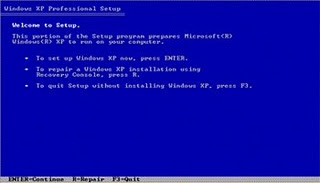
7. Tekan "ENTER" untuk menginstal windows xp, "R" untuk repair system windows yang sebelumnya pernah terinstal, "F3" untuk keluar dari proses instalasi, lalu akan muncul (End User Licese Aggrement) seperti gambar di bawah ini

8. Tekan "F8" kemudian proses instalasi akan mencari dan membaca partisi hardisk anda, kemudian akan muncul semua partisi hardisk anda, seperti gambar di bawah ini

9. Tekan "ENTER" untuk langsung menginstal windows, "C" untuk membuat partisi hardisk anda, kapasitas partisi sesuai dengan kebutuhan anda, dalam satuan MB, selanjutnya jika anda membuat partisi dengan menekan tombol "C", maka akan muncul gambar seperti di bawah ini

10. Kemudian tuliskan kapasitas partisi yang ingin anda buat, seperti terlihat pada gambar diatas, sebagai contoh, misalkan kapasitas hardisk anda 40 GB, lalu anda ingin membagi dua, maka tuliskan 20000,jangan 20, karna partisi satuannya MB, tentunya anda mengerti kan...?? cat" 1GB = 1000 MB
11. Kenudian tekan "ENTER" maka akan muncul gambar seperti dibawah ini

12. kemudian pilih "format the partition using the NTFS file system (Quick)" atau "format the partition using the NTFS file system (Quick)" lalu tekan "ENTER" maka akan muncul layar sepert gambar di bawah ini

13. Kemudian arahkan pointer pada posisi "unpartitioned space", lalu tekan "C" maka akan muncul gambar seperti gambar sebelumnya, dalam hal ini layar yang akan muncul seperti gambar sebelumnya menunjukan sisa partisi yang telah anda bagi, jika anda cuma membagi 2 partisi saja maka langsung tekan "ENTER" tapi jika anda ingin mempartisi lagi sisa hardisknya maka tinggal di bagi lagi aj, seperti langkah-langkah sebelumnya, mengertikan maksud saya....??
setelah selesai partisi ketika anda menekan "ENTER" seperti yang di jelaskan di atas, maka akan muncul gambar sperti gambar diatas, setelah itu arahkan poiter di posisi C: partition1 [New Raw], tapi biasanya sudah berada di posisi tersebut, maka anda tinggal menekan "ENTER" saja untuk proses instalasi windows, kemudian akan muncul proses format seperti gambar di bawah ini

14. Setelah selesai format, kemudian windows akan ,menyalin file untuk proses instalasi, seperti gambar di bawah ini

15. Setelah proses penyalinan selesai, secara otomatis komputer akan melakukan restart seperti gambar di bawah ini, dalam hal ini untuk mempercepat proses restart, anda bisa langsung menekan "ENTER"

16. Setelah itu akan muncul loading windows seperti gambar di bawah ini

17. selanjutnya proses instalasi windows di mulai 1..2..3...GOoooo muncul layar seperti gambar di bawah ini

18. selanjutnya tinggal menunggu, sambil ngopi jg bisa, biar lebih terinspirasi, eitssss, tp jangan kemana mana dulu, karna selanjutnya akan muncul layar seperti gambar di bawah ini

19. Langsung klik "NEXT" aja BOS...!!! lalu mucul lagi bos layar seperti gambar di bawah ini

20. Isi nama dan organisasinya, terserah BOS aja... lalu tekan "NEXT" kemudian akan muncul layar seperti gambar di bawah ini

21. Masukan serial nombernya, jangan sampe salah ya....!!! kemudian tekan "Next" selanjutnya akan muncul layar administrator, isi aja mau dinamain apa komputernya, terserah deeeehhhhh......
kalau mau pake pasword tinggal di isi juga paswordnya, terserah juga mo apa paswordnya.... lalu tekan "Next" maka muncul layar Date and Time Setting seperti gambar di bawah ini

22. Masukan settingan jam dan tanggal, tentukan juga time zone anda, untuk jakarta : pilih GMT+7 Klik "Next" lagi BOS.... setelah proses instalasi windows delanjutkan, seperti gambar di bawah ini

23. Silahkan Menunggu lumayan lama BOS,.... sampai muncul layar seperti gambar di bawah ini

24. Selanjutnya akan muncul layar work group or computer Domain,seperti gambar di bawah ini

25. jika komputer anda terhubung dengan sebuah domain, maka isikan nama domainnya, tapi jika komputer anda stand alone, maka pilih radio button yang paling atas, lalu tekan "Next"
26. Selanjutnya akan muncul display setting, seperti gambar di bawah ini, klik "OK" aja BOS....!!!

27. Kemudian windows akan mendeteksi tampilan optimal dari PC anda, seperti terlihat pada gambar di bawah ini, Klik "OK" aj BOS...!!!

28. Proses instalasi hampir selesai BOS..... selanjutnya akan muncul loading jendela windows seperti gambar di bawah ini

29. Selanjutnya anda akan dibawa masuk ke dalam windows untuk pertama kalinya seperti terlihat pada gambar di bawah ini, tekan "Next" aj BOS..

30. Selanjutnya akan muncul layar "Help Protect Your PC", seperti gambar di bawah ini, kemudian pilih "Not Right Now" lalu tekan "Next"

31. Kemudian komputer akan mengecek koneksi ke internet, seprti terlihat pada gambar di bawah ini, pilih "Yes" lalu tekan "Next"

32. Kemudian akan muncul pilihan aktivasi windows, seperti gambar di bawah ini, lalu tekan "Next"

33. Setelah itu akan muncul tampilan seperti gambar di bawah ini yang menunjukan pilihan untuk menambah pengguna komputer, Anda bisa memasukkan beberapa pengguna yang akan mengakses komputer Anda, Namun jika satu akun sudah cukup, atau Anda menginstall komputer untuk dipakai bergantian, cukup masukkan satu user kemudian klik "Next"
34. Proses instalasi windows selesai, kemudian akan muncul layar seperti gambar di bawah ini, klik "finish", maka proses instalasi selesai.....

35. Selesailah sudah semua.... kemudian perlahan masuk ke windowsnya seperti telihat pada gambar di bawah ini


36. Kemudian tinggal menginstal CD Driver Motherboad, dan perangkat pendukung lainnya....
Demikianlah langkah-langkah dan cara install windows xp lengkap berikut gambarnya..
"Semoga Bermanfaat"
Friday, October 7, 2011
Tutorial(Video) Membuat Injector PointBlank with Visual Basic 6.0 Portable By _Dicky_FebrianDhana_White_Hat_
Berikut Fitur yang terdapat dari Injector ini adalah :
- sebagai auto suspend game
- manual inject dll yang bisa dilakukan dengan banyak file dll (berkali2)
- auto inject dll dengan mengklik tombol pilihan nya (multi auto Inject)
- music / radio langsung play pada saat injector di buka
- tulisan marque (berjalan)
- tulisan kedap- kedip
- message box
- dll tergantung inspirasi kalian dalam mengedit
Nah untuk membuat nya kalian harus memeiliki bahan2 yang harus kalian siapkan.
Siapkan bahan berikut:
- VB6 (Visual Basic 6) Portable atau yang Initable juga bisa
- Source Kode yang sudah saya siapkan
- file ".dll" kalian yang mau di Inject nantinya
- music / mp3 jika perlu
- picture n icon
- enable regedit >> jika regedit di disable
- dll tergantung keperluan kalian
dan untuk tutorialnya dalam bentuk video sehingga bisa lebih jelas.
langsung aja download tutornya
>>>HERE<<<
download VB V.6.0
Semoga Bermanfaat bagi yang mau belajar
- sebagai auto suspend game
- manual inject dll yang bisa dilakukan dengan banyak file dll (berkali2)
- auto inject dll dengan mengklik tombol pilihan nya (multi auto Inject)
- music / radio langsung play pada saat injector di buka
- tulisan marque (berjalan)
- tulisan kedap- kedip
- message box
- dll tergantung inspirasi kalian dalam mengedit
Nah untuk membuat nya kalian harus memeiliki bahan2 yang harus kalian siapkan.
Siapkan bahan berikut:
- VB6 (Visual Basic 6) Portable atau yang Initable juga bisa
- Source Kode yang sudah saya siapkan
- file ".dll" kalian yang mau di Inject nantinya
- music / mp3 jika perlu
- picture n icon
- enable regedit >> jika regedit di disable
- dll tergantung keperluan kalian
dan untuk tutorialnya dalam bentuk video sehingga bisa lebih jelas.
langsung aja download tutornya
>>>HERE<<<
download VB V.6.0
Semoga Bermanfaat bagi yang mau belajar
_Dicky_FebrianDhana_White_Hat_
[center]Mari berantas Leecher Di FORUM ini !!!

Dan bangkitkan Cheater DI Negri tercinta ini

Dan bangkitkan Cheater DI Negri tercinta ini
Gambar Kunci Gitar - Belajar Kunci Gitar By _Dicky_FebrianDhana_White_Hat_
Gambar Kunci Gitar Belajar Kunci Gitar. Pada postingan kali ini saya sempatkan untuk menuliskan tentang gitar nih. Sobat sekalian yang ingin belajar gitar tidak usah bingung, cukup menghafal kunci-kunci gitar yang ada pada gambar kunci gitar .Untuk belajar kunci gitar sangatlah mudah. Jika sobat tidak kuwat menhafal langsung semuanya, sobat bisa pelajari dalam sehari 3 kunci gitar saja dan ini dilakukan rutin sehingga lama kelamaan akan hafal semuanya. Langsung saja untuk belajar gitar silahkan lihat gambar kunci gitar lengkap dibawah ini:
 |
| Gambar Kunci Gitar Lengkap |
Tutorial Cara Pasang Background Musik Autoplay Sendiri Di Blog By _Dicky_FebrianDhana_White_Hat_
Cara Pasang Background Musik Autoplay Sendiri di Blog


Sebuah blog akan terasa lebih hidup dengan adanya musik dan pengunjungpun akan lebih betah berada pada blog kita karena mereka merasa terhibur dengan adanya musik, tapi bagaimana caranya memasang musik pada sebuah blog? Mungkin bagi bloger masih ada yang belum mengerti cara pasang background lagu diblog kesayangannya seperti blog http://dicky-fd-white-hat.blogspot.com/ ini yang saya pasang lagunya mas Bruno Mars.Sebenarnya memasang musik pada sebuah blog sangatlah mudah dan tidak memerlukan waktu yang lama, cukup beberapa menit sebuah musik dan player-nya akan terpasang.
Apakah anda tertarik pasang musik/lagu di blog anda ? Kalau “YA” berikut beberapa cara yang bisa anda lakukan berdasar coba-coba saya dengan blog ini "dimana menurut saya sangat ringan untuk loading sebuah Blog" :
- Musik/Lagu akan autoplay bila blog kita dibuka
Caranya :
- Masuk ke http://www.divine-music.info/
- Disitu akan ada menu berbagai macam jenis lagu pilih, klik salah satu yang diinginkan.
- Setelah itu akan muncul tampilan para penyanyinya pilih sesuai kesukaan anda dan pilih juga lagu yang akan dimainkan.
- Disitu akan ada kode EMBEDED copy kode itu dan masukkan ke kode html blog anda.
- Selesai dan dengarkan hasilnya.
2. User memilih mau memainkan lagu atau tidak
Caranya :
- Masuk ke http://musik-live.net
- Pilihan tampilan menu Skin Mp3 Player, setelah menemukan tampilan yang sesuai dengan keinginan lalu copy dan paste kode yang diberikan dibawah tampilan musik player tersebut pada sidebar.
- Selesai dan lihat hasilnya
Jika lebar dan tinggi dari player musik tersebut tidak sesuai dengan sidebar, kita tinggal merubah nilai Width dan Height nya saja.
3. Memasang sendiri lagu sesuai dengan keinginan kita
Caranya :
a. Masuk ke http://4shared.com mestinya kita register dulu ya.
b. Selesai register login dan upload lagu kesayangan kita.
c. Setelah itu centang file lagu kita dan klik kanan mouse pilih "berbagi pakai dan keamanan". Disitu akan muncul tab, pilih tab Pasang. Copy kode yang muncul dan masukkan ke blog kita.
d. Nikmati hasilnya.
Untuk cara ini menurut saya sangat lambat waktu loading buka situs kita, karena kita perlu file hosting 4shared, Tapi kalau mau nyoba ke blog kesayangan akan lebih baik, ilmu kan harus diaplikasikan.(*)
Thursday, October 6, 2011
Program Sederhana By _Dicky_FebrianDhana_White_Hat_
Hy Agan-agan gw share program buatan gw sendiri nih,, maklum lagh gw baru newbie programmer,, jadi cuman ini yang bisa gw buat program nya,, silahkan di download di bawah ini Semoga Bermanfaat ::
Link Download
Link Download
Subscribe to:
Posts (Atom)